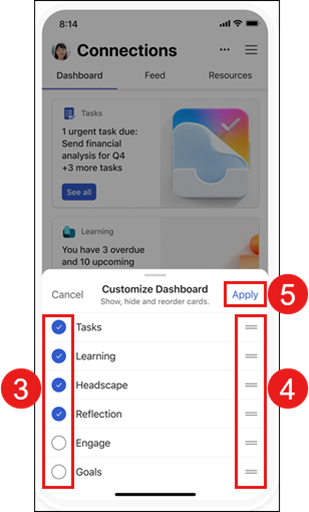Viva Connections în deplasare
Aplicația mobilă Viva Connections din Microsoft Teams vă ajută să accesați cu ușurință instrumente, știri, resurse, indiferent unde vă aflați. Viva Connections aduce resursele interne ale organizației dvs. în Microsoft Teams, unde este mai ușor să partajați, să colaborați și să discutați pe chat într-un singur loc. Descoperiți instrumente care vă ajută să finalizați activitățile zilnice din Tabloul de bord, să revizuiți știrile și informațiile personalizate din Flux și să obțineți acces ușor la conținutul relevant din Resurse.

Accesarea Viva Connections pe dispozitivul mobil
-
Deschideți aplicația Teams pe computer.
-
Pentru a fixa aplicația Viva Connections la meniul Teams, selectați Mai multe aplicații adăugate (cele trei puncte).
-
Selectați pictograma creată de firmă pentru Viva Connections din meniul aplicației sau căutați aplicația în bara de căutare.
-
Selectați pictograma aleasă de firmă pentru Viva Connections. Aplicația Viva Connections va apărea în meniul de navigare din stânga.
-
Faceți clic dreapta pe pictogramă și selectați Fixare.
Elemente mobile
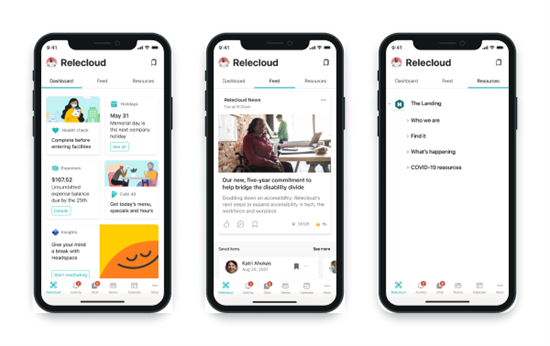
Comutați printre elementele principale ale aplicației mobile Viva Connections.
Tablou de bord reunește instrumentele și resursele de care aveți nevoie pentru a vă duce lucrul la bun sfârșit.
Flux - regregă conversațiile din mai multe surse, pe baza site-urilor și comunităților pe care le urmăriți.
Resurse - Afișează resursele intranetului pentru a facilita accesarea altor destinații populare.
Particularizarea tabloului de bord pe Viva Connections mobil
Utilizatorii aplicației mobile Viva Connections pot reordona, ascunde și afișa fișe în tabloul lor de bord. Orice modificări aduse desktopului mobil vor afecta doar experiența mobilă și nu vor afecta experiența cu desktopul sau tableta.
Pentru a accesa opțiunile de particularizare pe Viva Connections mobil:
-
Selectați punctele de suspensie din colțul din dreapta sus al dispozitivului mobil.
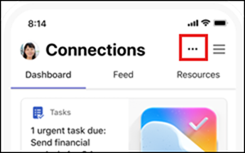
-
Se va deschide un meniu în partea de jos a dispozitivului. Selectați Particularizare tablou de bord.
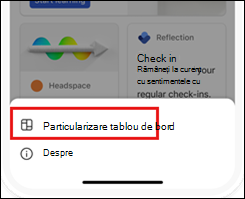
-
De aici, puteți selecta ce fișe doriți să afișați sau să ascundeți, selectând marcajul de selectare de lângă fișă.
-
Pentru a reordona fișele, selectați cele două linii din partea dreaptă a titlului fișei și glisați titlul în noua sa locație din listă.
-
Când ați terminat de particularizat tabloul de bord, selectați Se aplică.